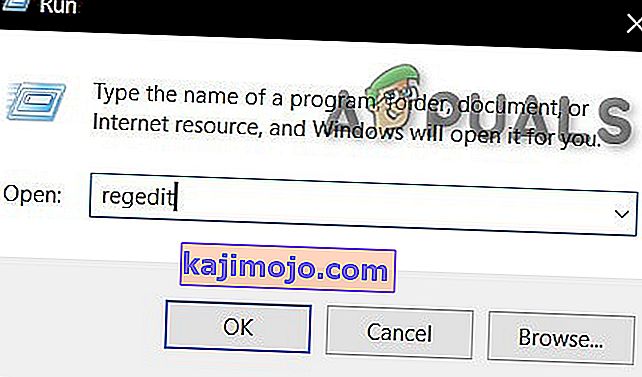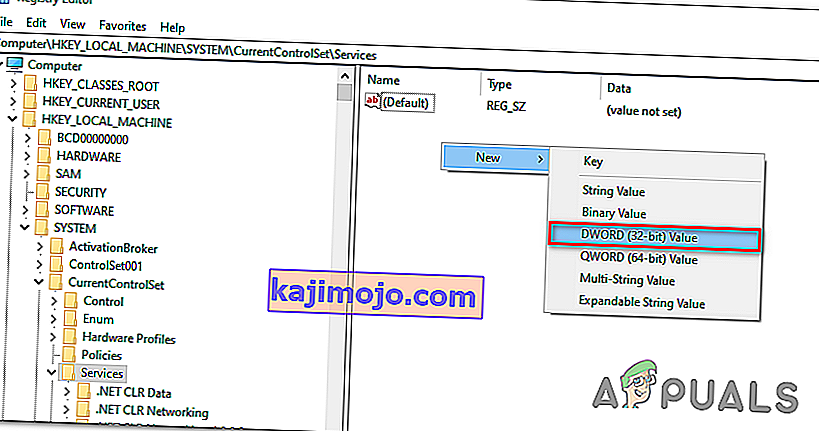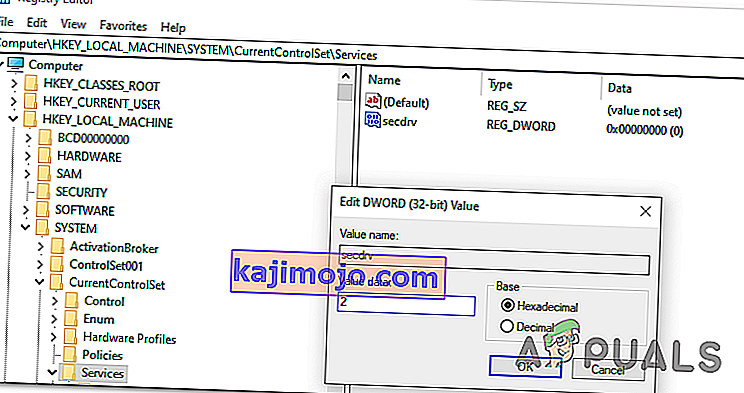Mulți utilizatori de Windows 10 se plâng că nu mai sunt capabili să ruleze jocuri de la începutul și mijlocul anilor 2000, care utilizează DRM -uri în stil vechi (SafeDisk versiunea 2 și sub Macrovision) . Nu există dovezi care să indice fișierul SECDRV.SYS decât dacă utilizatorul verifică Event Viewer pentru jurnalul de blocare - jocul pur și simplu nu pornește în timp ce îl rulează cu acces de administrare, dar nu este declanșat niciun mesaj de eroare.

Ce blochează pornirea driverului SecDrv.sys?
Acest comportament este o cauză ulterioară a deciziei Microsoft de a dezactiva 2 dintre stilurile DRM vechi pe Windows 10 din motive de securitate. Această decizie a sfârșit prin a sparge mii de jocuri vechi care au fost concepute pentru a utiliza Securom și Safedisk, cu excepția cazului în care dezvoltatorul original decide să lanseze un patch pentru a face jocul compatibil cu Windows 10.
Din fericire, mai multe moduri diferite vă vor permite să reactivați din nou driverul dezactivat și să permiteți utilizatorilor Windows 10 accesul la jocurile lor vechi. Dar, după cum arată Microsoft, oricare dintre operațiunile de mai jos ar putea lăsa sistemul dvs. expus riscurilor de securitate.
Dacă urmați oricare dintre metodele de mai jos, ar trebui să faceți întotdeauna inginerie inversă pașii pentru a dezactiva driverul și a închide vulnerabilitatea.
Metoda 1: Activarea serviciului Sc Start SecDrv prin Command Prompt
Primul și cel mai popular mod de a activa driverul necesar pentru a rula jocuri vechi pe Windows 10 este de a utiliza un prompt de comandă ridicat pentru a activa serviciul Sc Start SecDrv . Dacă decideți să mergeți pe acest traseu, este foarte important să vă asigurați că deschideți fereastra CMD cu acces de administrator - în caz contrar, comanda va eșua.
Există o mulțime de utilizatori afectați care confirmă că această operațiune le-a permis în cele din urmă să lanseze și să joace jocuri vechi fără probleme.
Iată un ghid rapid despre activarea serviciului SC Start SecDRV dintr-o linie de comandă ridicată:
- Deschide o casetă de dialog Run apăsând tasta Windows + R . În caseta de rulare, tastați „cmd” și apăsați Ctrl + Shift + Enter pentru a deschide un prompt de comandă ridicat. La Control cont utilizator (UAC) , faceți clic pe Da pentru a acorda acces administratorului la fereastra CMD.

- Odată ce reușiți să intrați într-un prompt de comandă ridicat, tastați următoarea comandă și apăsați Enter pentru a porni serviciul Sc Start SecDrv asociat cu driverul DRM:
sc începe secdrv
- Cu serviciul activat, lansați jocul care anterior nu reușea. Nu ar trebui să mai aveți probleme la lansarea acestuia.
- Când se termină sesiunea de joc, reveniți la promptul CMD ridicat, tastați următoarea comandă și apăsați Enter pentru a opri manual serviciul driver:
sc stop secdrv
În cazul în care nu vă simțiți confortabil cu această metodă de activare a fișierului DRM necesar pentru a juca jocuri vechi pe Windows 10, treceți la următoarea metodă de mai jos.
Metoda 2: Activarea serviciului SC Start SecDrv prin Registry Editor
O altă metodă care vă va permite să activați fișierul DRM necesar pentru a juca jocuri vechi pe Windows 10 este prin Registry Editor. Această operațiune este recomandată dacă doriți să efectuați o modificare mai permanentă, care va menține serviciul activat chiar și după ce reporniți computerul.
Dar rețineți că acest proces face ca oprirea serviciului să fie puțin mai incomodă decât Metoda 1. Dacă preferați această remediere în loc de prima, urmați instrucțiunile de mai jos pentru a activa serviciul SC SecDrv prin Editorul de registry:
- Apăsați tasta Windows + R pentru a deschide o casetă de dialog Executare . Apoi, tastați „regedit” în caseta de text, apoi apăsați Ctrl + Shift + Enter pentru a deschide Editorul de registru cu acces de administrator. Când vi se solicită Controlul contului de utilizator (UAC) , faceți clic pe Da pentru a acorda privilegii administrative.
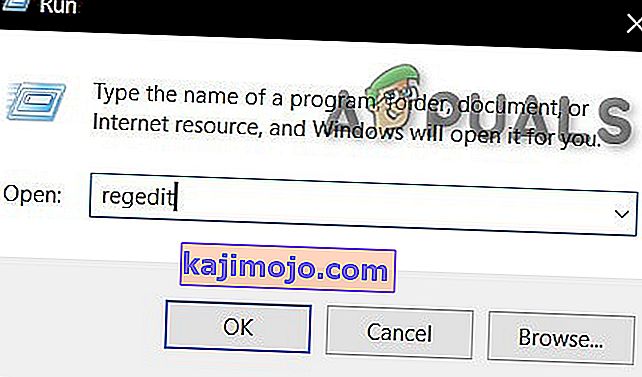
- După ce vă aflați în utilitarul Editor Regedit, utilizați secțiunea din stânga pentru a naviga la următoarea locație de registry:
HKEY_LOCAL_MACHINE \ SYSTEM \ CurrentControlSet \ Services \
Notă: puteți ajunge acolo manual sau puteți lipi locația direct în bara de navigare și apăsați Enter pentru a ajunge acolo instantaneu.
- Odată ce ați ajuns la locația corectă, treceți la partea dreaptă, faceți clic dreapta pe un spațiu gol și alegeți DWORD (32-bit) Value .
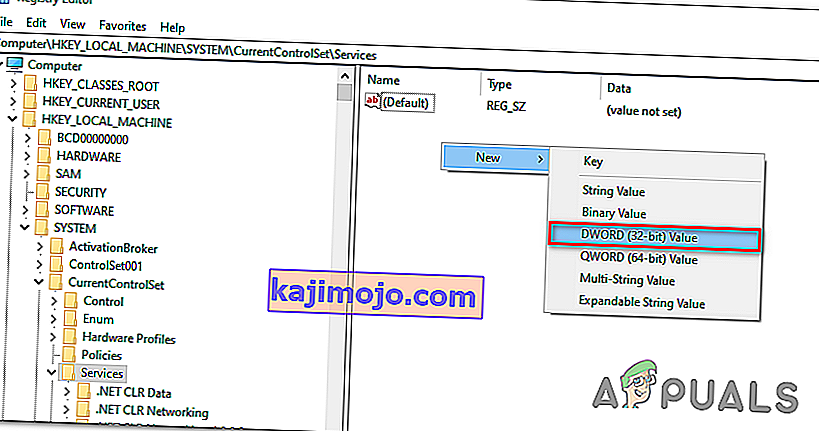
- După ce reușiți să creați valoarea Dword, denumiți-o secdrv.
- Apoi, faceți dublu clic pe valoarea secdrv Dword, setați baza la Hexadecimal și valoarea Data la 2 .
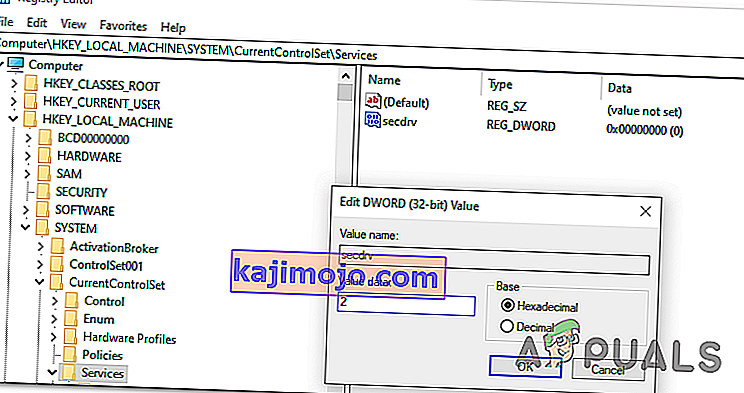
Notă: Dacă doriți vreodată să dezactivați din nou serviciul, pur și simplu tehnici de inginerie inversă pașii de mai sus și setați datele privind valoarea de secdrv la 4 .
- Închideți Registry Editor și lansați jocul vechi care nu s-ar deschide anterior.
În cazul în care această metodă nu a funcționat pentru dvs. sau căutați o metodă care să vă permită să jucați jocuri vechi fără a vă expune computerul la riscuri de securitate, treceți la metoda finală de mai jos.
Metoda 3: răscumpărați jocul digital
Dacă doriți să jucați un joc clasic care a fost extrem de popular în epoca anilor 2000, există șansa ca dezvoltatorul să lanseze un patch care a eliminat problematica DRM. Căutați online și vedeți dacă acesta este cazul.
Dar dacă aceasta nu este o opțiune, singura soluție viabilă este răscumpărarea jocului digital de pe o platformă populară de jocuri. Acest lucru s-ar putea să nu fie atrăgător pentru unii, dar platformele moderne precum GOG, HumbleBundle sau chiar Steam vor implementa versiuni moderne de jocuri clasice care nu includ această metodă de protecție DRM. Și, de obicei, puteți obține jocuri vechi pe PC în pachete de 10 sau mai multe jocuri la prețuri ieftine.